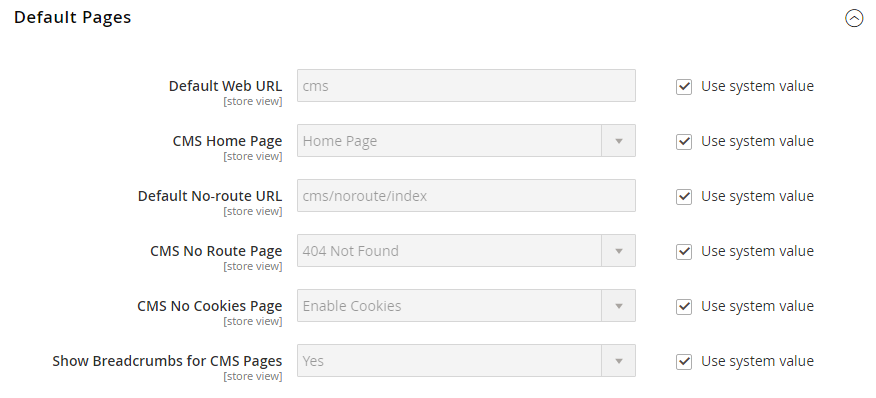Standardseiten
Die Konfiguration Standardseiten bestimmt die Landing Page, die mit der Basis-URL und der entsprechenden Homepage verbunden ist. Sie bestimmt auch, welche Seite angezeigt wird, wenn ein Page Not Found-Fehler auftritt, und ob ein Brotkrumenpfad oben auf jeder Seite erscheint.
Konfigurieren Sie die Standardseiten
-
Gehen Sie in der Seitenleiste Admin zu Stores > Einstellungen > Konfiguration.
-
Wählen Sie in der linken Leiste unter Allgemein die Option Web.
-
Erweitern Sie
 den Abschnitt Standardseiten.
den Abschnitt Standardseiten.Feld Geltungsbereich Beschreibung Standard-Web-URL Store Ansicht Gibt die Landing Page an, die mit der Basis-URL verbunden ist. Diese ist standardmäßig auf cmsgesetzt, um eine Seite aus dem Commerce Content Management System anzuzeigen. Sie können auch einen anderen Typ von Zielseite verwenden, z. B. einen Blog. Wenn zum Beispiel ein Blog auf dem Server untermagento/bloginstalliert ist, können Sie den Ordnernamenblogals relativen Pfad zur Seitenauswahl angeben.CMS-Startseite Store Ansicht Um die Startseite für den Shop zu wählen, wählen Sie einfach die CMS-Seite aus der Liste. Standardmäßig listet die CMS-Startseite die gesamte Auswahl an CMS-Seiten auf, die für Ihren Shop verfügbar sind. Standard No-route URL Store Ansicht Enthält die URL der Standardseite, die erscheinen soll, wenn ein 404 Page not FoundFehler auftritt. Der Standardwert istcms/noroute/index.CMS No Route Seite Store Ansicht Gibt eine bestimmte CMS-Seite an, die angezeigt werden soll, wenn ein 404 Page Not Found-Fehler auftritt. Die Standardseite ist 404 Not Found. CMS Keine Cookies Seite Store Ansicht Identifiziert eine bestimmte CMS-Seite, die erscheint, wenn Cookies für den Browser nicht aktiviert sind. Die Seite erklärt, warum Cookies verwendet werden und wie sie für jeden Browser aktiviert werden können. Die Standardseite ist “Cookies aktivieren”. Brotkrümel für CMS-Seiten anzeigen Store Ansicht Bestimmt, ob ein Brotkrumenpfad auf allen CMS-Seiten im Katalog erscheint. Optionen: Ja / Nein -
Geben Sie für Standard-Web-URL den relativen Pfad zu dem Ordner in der Commerce-Installation ein, der die Zielseite enthält.
Dieser ist standardmäßig auf
cmseingestellt, um eine Seite aus dem Commerce Content Management System anzugeben.
Deaktivieren Sie für eine bestimmte Shop-Ansicht das Kontrollkästchen Standard verwenden neben Standard-Web-URL sowie alle anderen zu ändernden Standardeinstellungen.
-
Setzen Sie CMS-Startseite auf die CMS-Seite, die als Startseite verwendet werden soll. Andere erstellte Seiten können als Startseite verwendet werden, wie z. B.:
- Willkommen bei unseren exklusiven Online Store
- Belohnungspunkte
- Über uns
- Kundenbetreuung
- Cookies zulassen
- Datenschutzrichtlinien
- Unternehmen: Zugang verweigert
-
Geben Sie für Standard-URL ohne Weiterleitung den relativen Pfad zu dem Ordner in der Commerce-Installation ein, an den die Seite weitergeleitet wird, wenn ein 404 Page Not Found-Fehler auftritt.
Der Standardwert ist
cms/index/noRoute. -
Setzen Sie CMS No Route Page auf die CMS-Seite, die angezeigt wird, wenn ein 404 Page Not Found-Fehler auftritt.
-
Setzen Sie CMS No Cookies Page auf die CMS-Seite, die erscheint, wenn Cookies im Browser deaktiviert sind. Die Seite erklärt, warum Cookies verwendet werden und wie sie für jeden Browser aktiviert werden können. Die Standardseite ist
Enable Cookies. -
Wenn Sie möchten, dass oben auf allen CMS-Seiten ein Brotkrumenpfad erscheint, setzen Sie Brotkrumen für CMS-Seiten anzeigen auf
Ja. -
Wenn Sie fertig sind, klicken Sie auf Save Config.